
Koska Windows-versioita on useita, saatat haluta tietää, mikä versio sinulla on käytössä. Seuraavista osista näet, mikä Windows-versio on tällä hetkellä asennettuna tietokoneellesi (esim. Windows Vista tai Windows 10), sekä tarkat versiot ja koontiversiot.
Sinun on oltava kirjautuneena Windowsiin käyttääksesi jotakin alla luetelluista tavoista.
Katso Windowsin määritelmästä lisätietoja Microsoft Windowsista, mukaan lukien sen versiot ja historia.
Selvitä Windows-versio
- paina Windows-näppäin+R tuo Suorita-ikkunan näkyviin.
- Kirjoita tekstikenttään winver ja paina Enter.

- Näyttöön tulee ikkuna, jonka yläreunassa näkyy käyttämäsi Windows-versio ja sen jälkeen versio- ja koontiversionumerot alla olevassa osiossa.

Jos olet utelias siitä, onko se 32-bittinen vai 64-bittinen, katso: Kuinka määrittää, onko sinulla 32- vai 64-bittinen suoritin.
Vaihtoehtoiset menetelmät
Jotkut verkonvalvojat rajoittavat käyttökehotteen käyttöä. Tässä tapauksessa voit etsiä Windows-versiotiedot alla olevilla vaihtoehtoisilla tavoilla.
Etsi versio järjestelmästä
Avaa Järjestelmä-ikkuna painamalla Windows-näppäin ja taukonäppäin samanaikaisesti. Versio on lueteltu oikealla puolella Windows-version alla.

Etsi versio Järjestelmätiedoista
paina Windows-näppäin, kirjoita Järjestelmätiedot ja paina sitten Enter. Ikkunoiden versio ja sen koontinumero löytyvät napsauttamalla Järjestelmän yhteenveto ikkunan vasemmasta reunasta.

Etsi versio komentokehotteen avulla
- paina Windows-näppäin, kirjoita cmd ja paina sitten Enter.
- Kirjoita ver ja paina Enter.
- Windows-versio näkyy seuraavalla rivillä.
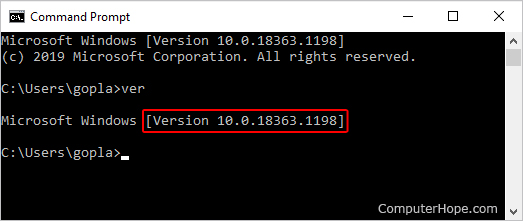
Selvitä Windows-versio mobiililaitteissa
Jos käytät Windows CE:tä mobiililaitteessa, kuten matkapuhelimessa tai PDA:ssa, voit määrittää version seuraamalla alla olevia ohjeita.
- Napsauta Käynnistä, Asetukset ja sitten Ohjauspaneeli.
- Napsauta Systems-kuvaketta.
- Järjestelmän ominaisuudet -ikkunassa näet Windows CE:n version ja koontiversion.
